
Photo by
kohrogi
マックでフォルダーの色を変える方法
データが増えてくると目的のフォルダーを探すのに時間が掛かることってありますよね?
そんな時にフォルダー色を変更しておくと、任意のフォルダーを見つけやすくて便利なのでその方法を紹介します。
まずフォルダーの情報を開きます。
マウスを使っていれば右クリック、トラックパッドで特別な設定をしていなければ2本指でクリックで開く事ができます。

次に開いたウインドウ内のフォルダーアイコンを選択してコピーをします。

アプリケーション「プレビュー」を起動します。

画面上のツールバーから「ファイル>クリップボードから新規作成」で新規作成します。

そうすると先ほどコピーしたフォルダーアイコンがペースとされた新規ウィンドウが開きますので、そのウィンドウを開いた状態で「ツール>カラーを調整」をクリックします。

以下のウインドウが表示されるのでそこでカラー調整をしてフォルダー色を決定します。


色が決まったら「編集>コピー」でコピーをします。
コピーできたら再び色を変えたいフォルダーの「情報を見る」を開きます。
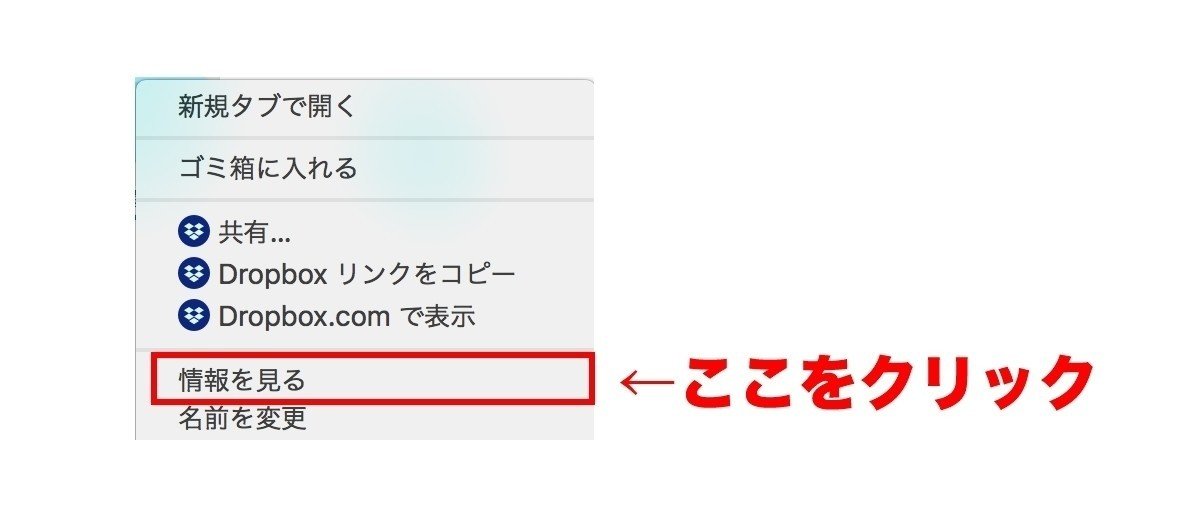
情報を開いた状態で「情報を見る」で開いたウィンドウのツールバーから「編集>ペースト」をクリックします。

色が変わりました。

この記事が気に入ったらサポートをしてみませんか?
